Как да архивирате iPhone, iPad и iPod преди да инсталирате iOS 8
Преди да направите скока от iOS 8 (или по-рано)към iOS 9.3 / 9 е добра идея да сте сигурни, че имате пълна резервна копие на вашия iPhone, iPad или iPod, само в случай че нещо се обърка. Фокусът на тази публикация е как да архивиране на iPhone, iPad и iPod преди актуализация на iOS 8, Можете да архивирате с iTunes, iCloud или да архивирате данни на компютър без iTunes и iCloud.

Как да архивирате iPhone, iPad и iPod с iTunes и iCloud
Apple ви предоставя 2 начина за архивиране на iOS данни: iTunes архивиране и iCloud архивиране. За да архивирате iPhone, iPad и iPod преди ъпгрейд на iOS 8 с iTunes или iCloud, проверете следващите публикации за подробни стъпки.
iTunes резервно копие: Файлът за архивиране е вид SQLITEDB файлкоето не е читаво. С друга дума, архивният файл не може да бъде прочетен. Трябва да възстановите iDevice от iTunes архивиране, за да имате достъп до данните в архива. И този процес ще презапише всички текущи данни и ще ги замени с тези в архива.
iCloud архивиране: Имате 4GB свободно пространство, ако решите да направите резервно копиес iCloud. Това обикновено не е достатъчно голямо, за да архивирате всичките си данни, особено ако имате тонове снимки и видеоклипове. За допълнително място трябва да плащате годишно.
Как да архивирате iPhone, iPad и iPod към компютър / iTunes (без iTunes и iCloud)
Разбира се, можете да направите и резервно копие на iOS устройствобез iTunes или iCloud. iTransferGo, мощен инструмент, който ви позволява лесно да архивирате iPhone, iPad и iPod файлове (включително контакти, SMS, отметки, музика, видео, iBooks и т.н.). Можете да архивирате iOS данни на компютър като четими файлове, в iTunes или на компютър като нечетливи файлове, които по-късно можете да възстановите на iOS устройствата си. Ще вземем iPhone 5 за пример и ще ви покажем как да архивирате iPhone на компютър / iTunes преди ъпгрейд на iOS 8.2 / 8.1 / 8. Стъпките за iPad и iPod са същите.
Уверете се, че вашият iPhone е включен и се свържетего към компютър с USB кабел. След това стартирайте iAny Transfer на вашия компютър. След сканиране на iPhone, всички данни на iPhone ще бъдат показани в този списък. Изберете категория и проверете необходимите файлове. След това можете да щракнете върху "Компютър", "iTunes" или "Резервно копие", което помага да направите резервно копие по различен начин.
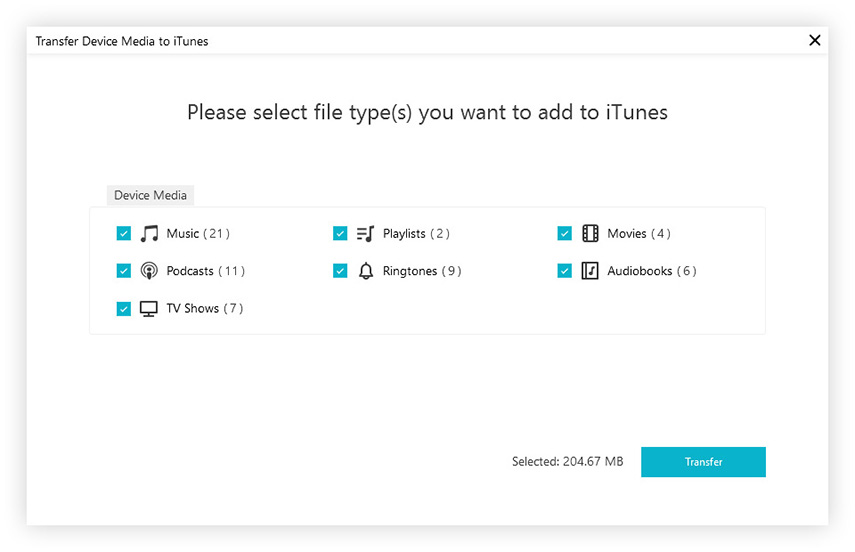
- 1. Компютър: Този начин на архивиране всъщност прехвърля iPhone,Данни за iPad и iPod към компютър. Архивираните файлове могат да бъдат записани в четими формати за гледане на вашия компютър. Текстовите файлове могат да бъдат записани в 3 формата: .xls, txt и .xlm. Медийните файлове като снимки и видеоклипове ще се запазват в оригинални формати.
- 2. качи: Този вид архивиране споделя същата функция на iTunes архивиране. Единствената разлика е, че не е нужно да отваряте iTunes, а вместо това да отваряте iAny Transfer.
- 3. Backup: Вашите данни ще бъдат архивирани до нечетлив файл, подобен на iTunes архивен файл. iAny Transfer ще запази резервния файл всеки път, когато сте го създали, вместо да запазва само най-новия.
Ако сте готови с архивирането, можете да продължите и да надстроите до iOS 8.


![[Solved] Как да архивирате iPhone преди да инсталирате iOS 10.3](/images/iphone-data/solved-how-to-back-up-iphone-before-installing-ios-103.jpg)




